
はじめに
iPhoneにいろいろなアプリをインストールし続けると、あのアプリどこ行った?となる時があります。
そんな時に使えるiOSのSpotlightですが、実はあまり使う事がないため、知っている人は少ないかもしれません。
今回は、デフォルトの機能でTipsでも何でもありませんがSpotlightの使い方をご紹介します。
インストールしたアプリの一覧表示も可能ですよ。
iOS7からSpotlightの呼び出し方が変更
iOS7からSpotlightの呼び出し方が変更されて、どの画面でもアプリのアイコンが表示されている画面で下に引っ張ると、Spotlightが使えるようになりました。
下に引っ張ると、検索窓が現れます。
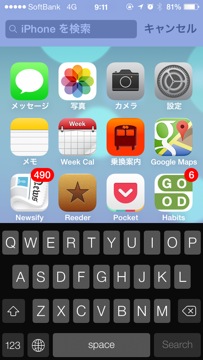
検索したらフォルダもわかる
検索したいワードを入れると関連するアプリなどを表示してくれます。右に小さく表示されているのは、そのアプリが入っているフォルダの名前です。
これで、アプリをどのフォルダに入れたかわからなくなった時でもすぐにわかりますね。
対象のアプリの欄をクリックするとアプリが立ち上がります。

一覧の表示
「.」を入力すると、一覧表示ができます。
これ、ライフハッカーさんで知ったのですが、意外と便利です。

最後に
iPhoneがデフォルトで用意している機能は、結構知らない機能も多いです。説明書なんて同封されてきませんし、使いながら必要なものを覚えてね、なスタイルですから必要なければ知らない機能と言うのも多いですよね。
アプリをたくさんインストールしている方は、覚えておくと、いろいろと便利かもしれません。
以上です。









